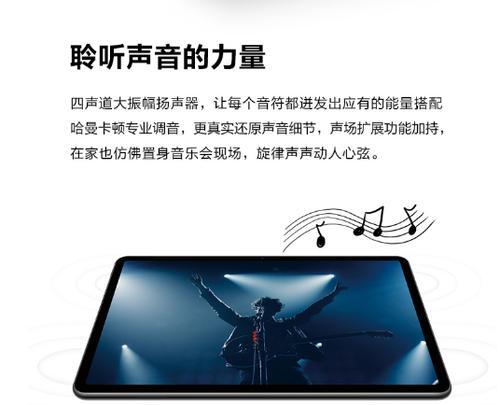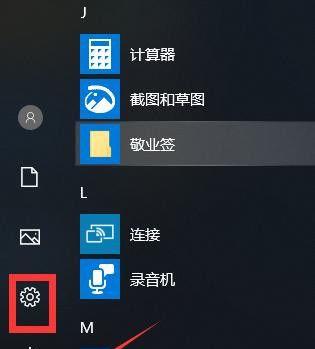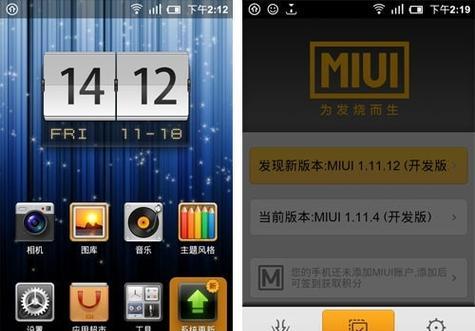老款笔记本硬件配置如何查看?
在当今快速发展的科技时代,拥有一台性能良好的笔记本电脑对于日常的学习、工作和娱乐变得越来越重要。然而,对于那些已经使用多年的老款笔记本用户来说,经常会产生想要了解自己笔记本的硬件配置的问题。这样既可以对自己电脑的性能有一个基本的了解,也可以在准备升级或购买配件时做到心中有数。我们应该如何查看老款笔记本的硬件配置呢?
如何查看老款笔记本的硬件配置
1.查看操作系统系统信息
最简单且常用的方法是通过操作系统自带的系统信息工具来查看硬件配置。以下是在不同操作系统下查看硬件配置的操作步骤:
1.1在Windows系统中查看硬件配置
1.点击"开始"按钮,然后选择"运行"。
2.在运行对话框中输入"msinfo32",然后按回车。
3.此时,你会看到"系统信息"窗口,其中包含了处理器、物理内存、BIOS版本等硬件信息。
1.2在MacOS系统中查看硬件配置
1.在屏幕右上角点击苹果图标,选择"关于本机"。
2.在打开的窗口中,你可以看到包括Mac处理器、内存、启动盘以及序列号等信息。
2.使用第三方软件查看硬件配置
除了系统自带的信息工具外,还可以使用第三方的硬件检测软件进行查看。这些软件不仅可以提供详细的硬件信息,还能在一些情况下提供硬件性能的评估。
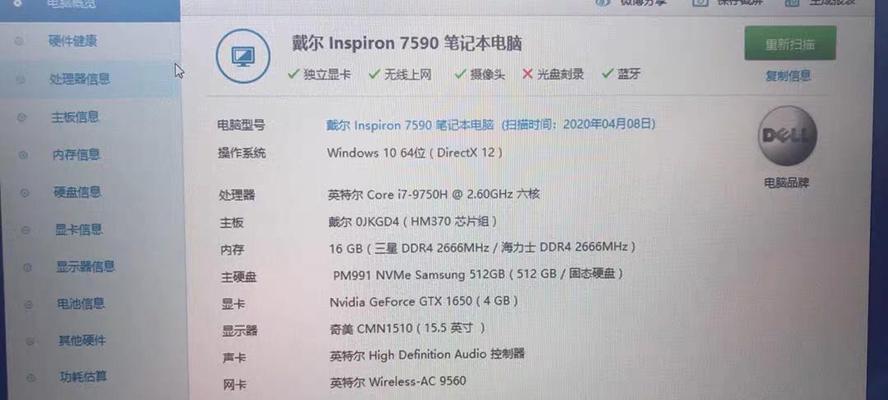
2.1使用如CPU-Z、Speccy等专业硬件检测软件
1.下载并安装CPU-Z或Speccy等专业硬件检测软件。
2.运行这些软件,软件界面会清晰地显示处理器、内存、硬盘、显卡等详细信息。
2.2使用鲁大师、驱动人生等优化软件
1.下载并安装鲁大师、驱动人生等电脑优化软件。
2.运行软件后,通常在主界面就能看到电脑硬件的概览信息。同时,这些软件还提供硬件温度监控、系统优化等功能。
3.查看笔记本背面的标签信息
对于一些老款笔记本,由于其制造年代较早,可能操作系统自带的工具无法准确识别硬件信息,那么查看笔记本背面的标签信息也是一个可行的办法。多数笔记本厂商会在笔记本的背面固定标签上印刷重要硬件规格,如处理器型号、内存大小、硬盘容量等信息。
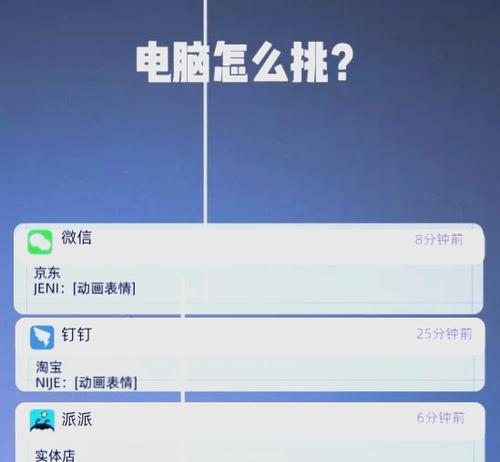
常见问题解答
Q1:为什么我使用系统自带的工具无法查看到某些硬件信息?
A1:部分老旧笔记本的硬件可能不被较新版本的操作系统所完全支持,导致系统信息工具无法准确读取硬件规格。某些硬件既可能被操作系统识别为"未知设备"。
Q2:第三方硬件检测软件的准确性如何?
A2:一般而言,第三方硬件检测软件的准确性是比较高的,它们可以识别大部分主流的硬件设备。但用户在下载和使用时需要注意软件来源的安全性。
Q3:查看笔记本硬件配置有什么用处?
A3:了解自己的笔记本硬件配置有几个好处:可以针对电脑的性能进行合理使用;有助于在升级硬件或购买新配件时做出明智选择;也方便进行故障排除和维修决策。
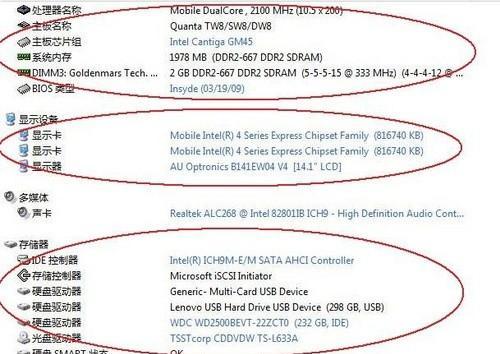
实用技巧
为了更好地管理和维护你的笔记本,以下是一些实用技巧:
定期使用硬件检测软件检查硬件健康状况,尤其是温度监控功能;
尽量避免在笔记本电脑上运行过于耗能的程序;
如果需要升级硬件,先确认当前硬件的兼容性以及升级的必要性;
定期清理系统垃圾以及进行磁盘碎片整理,提高系统响应速度。
通过上述方法,即便是老款笔记本的用户也可以轻松查看到自己的硬件配置。了解自己的设备状况后,你将能更好地利用这台老机器,或者在考虑更换新设备时也能做到有的放矢。希望这篇文章能够为你提供实用的帮助,让你能对自己的笔记本电脑有更全面的了解。
版权声明:本文内容由互联网用户自发贡献,该文观点仅代表作者本人。本站仅提供信息存储空间服务,不拥有所有权,不承担相关法律责任。如发现本站有涉嫌抄袭侵权/违法违规的内容, 请发送邮件至 3561739510@qq.com 举报,一经查实,本站将立刻删除。
- 站长推荐
- 热门tag
- 标签列表
- 友情链接